Google検索では、検索された結果の人物、場所、モノに関する情報は「ナレッジパネル」というボックスに表示されます。
例えば、私 Mitchie Mを検索すると、PC版Webでは検索結果の画面右側にこのように表示されます。
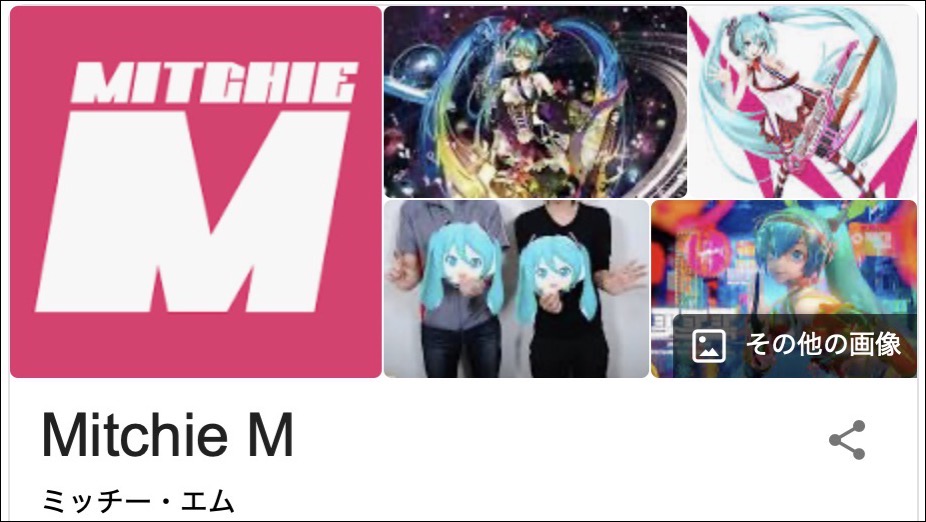
なのですが、つい先日までなぜか自分の画像に、岡村靖幸氏のアルバムジャケットが表示されるという事態が発生・・・。
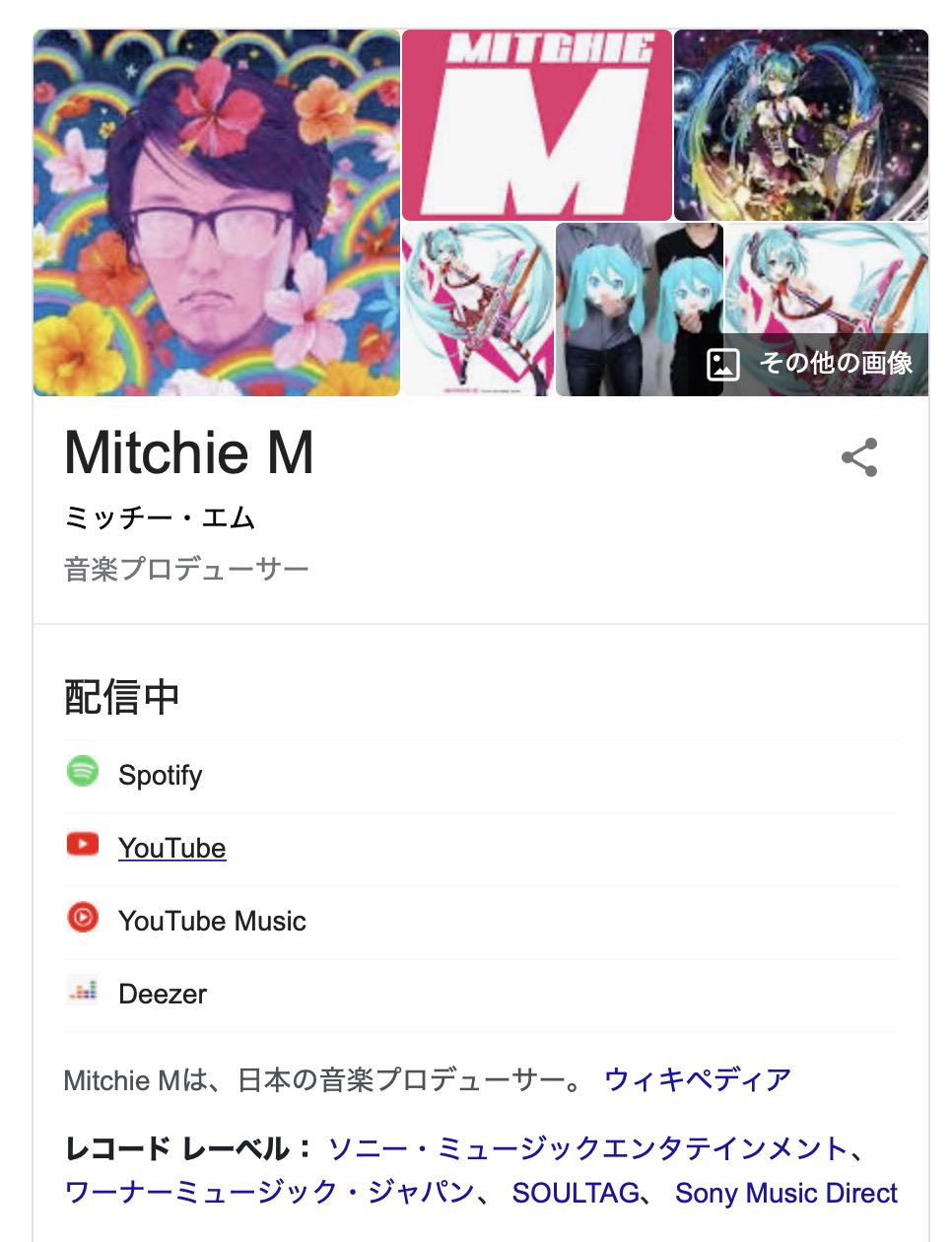
そこで、これを修正するために、ナレッジパネルの認証を受けて、画像を変更したので、その方法を紹介したいと思います。
ナレッジパネルの認証を受ける方法
ナレッジパネルの認証を受けるには、当然その表示された情報の本人でなければなりません。
本人であれば、ナレッジパネルの一番下に「ナレッジパネルの認証を受ける」というボタンがあるので、これをクリックして認証を行えます。
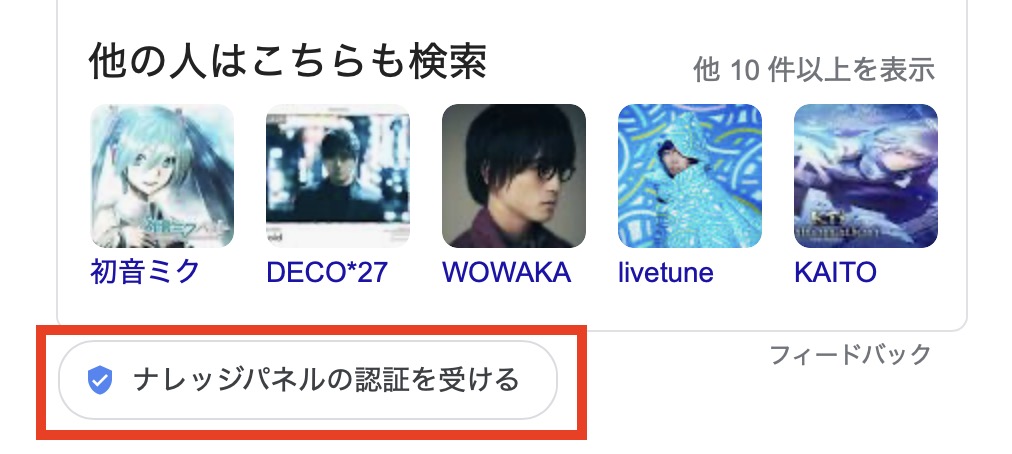
クリックすると、認証を受けるGoogleのアカウントなどを聞かれます。自分はYouTubeのアカウントも聞かれましたが、認証を受けたいアカウントを選択して送信すると、無事認証完了!
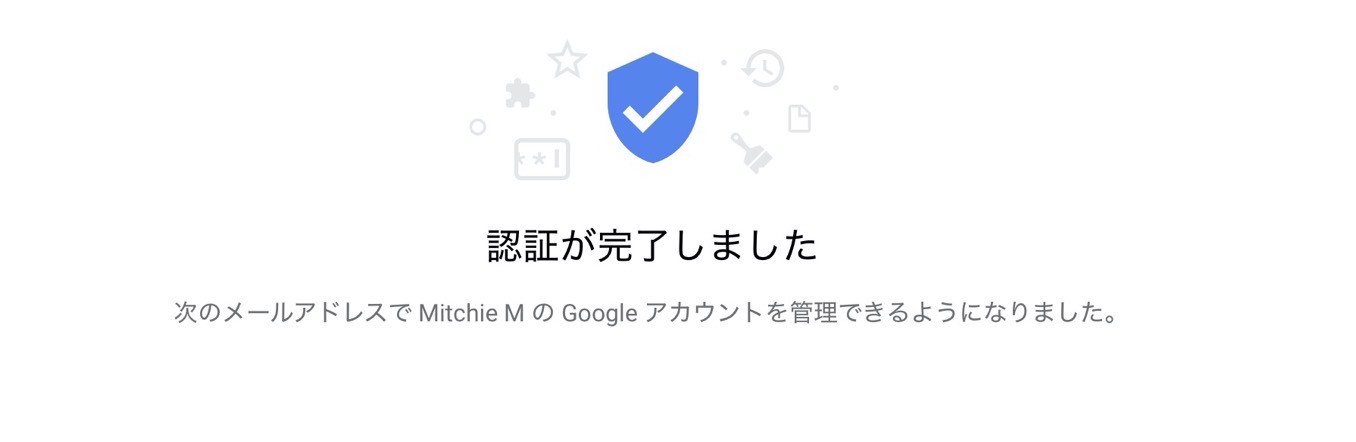
特に審査時間などなく、すぐに認証されました。これで自分のGoogleアカウントの管理をできるようになります。
で、ナレッジパネルの情報の編集など、管理は「Posts on Google」で行います。
「Posts on Google」では、ナレッジパネルの画像の変更や、名前変更のリクエストなども行えて、さらにナレッジパネルへの投稿もできるのですね!
下の画像は投稿作成画面なのですが、とりあえず検索結果での画像の変更から行いましょう。
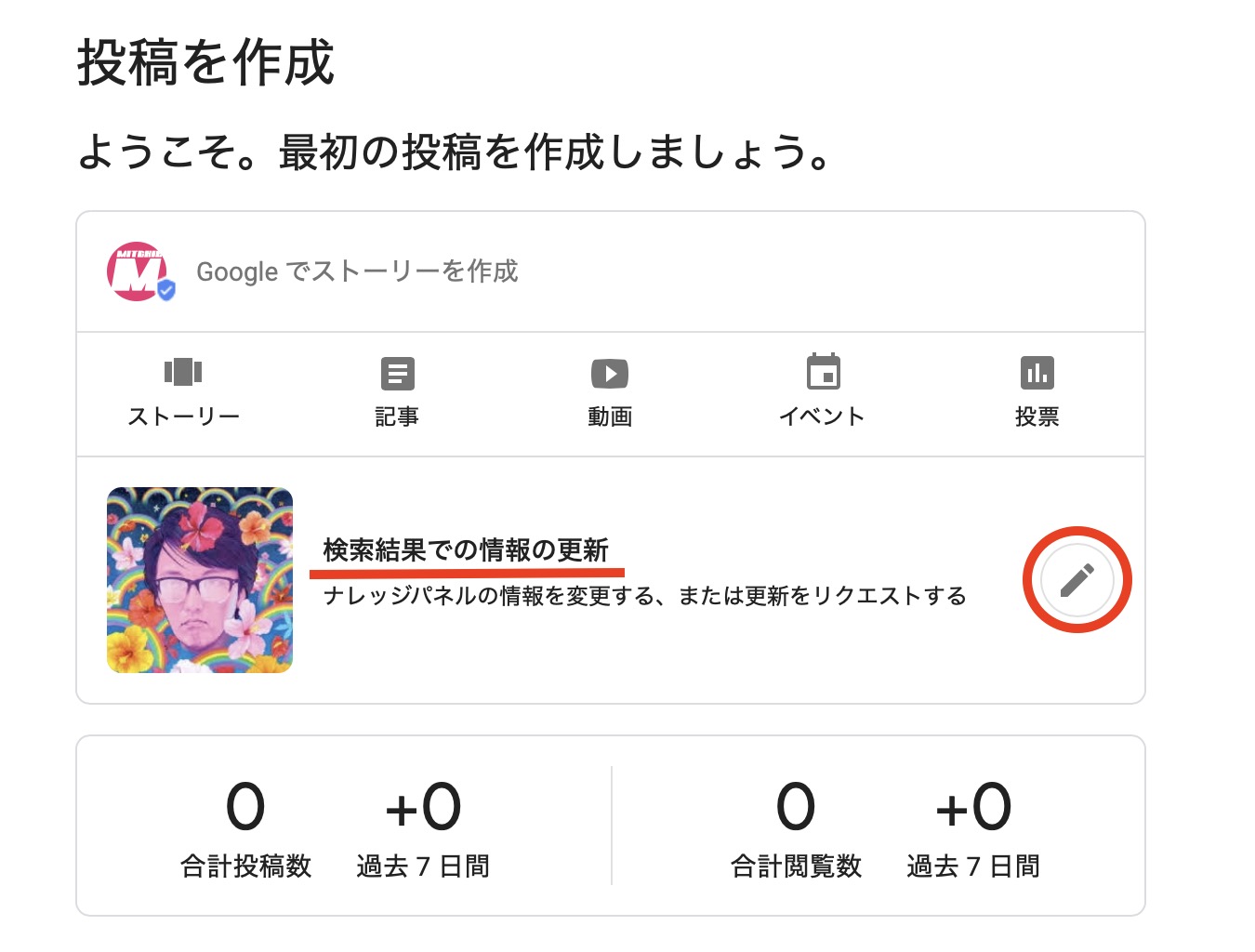
ペンのマークをクリックすると、変更したい画像をファイルから選択できるので、これをアップロード。
それが完了するとGoogleの審査があり少々時間が必要ですが、自分の場合は数時間で承認されました!
その変更後の結果がこちらです。アイコン画像に変えました。
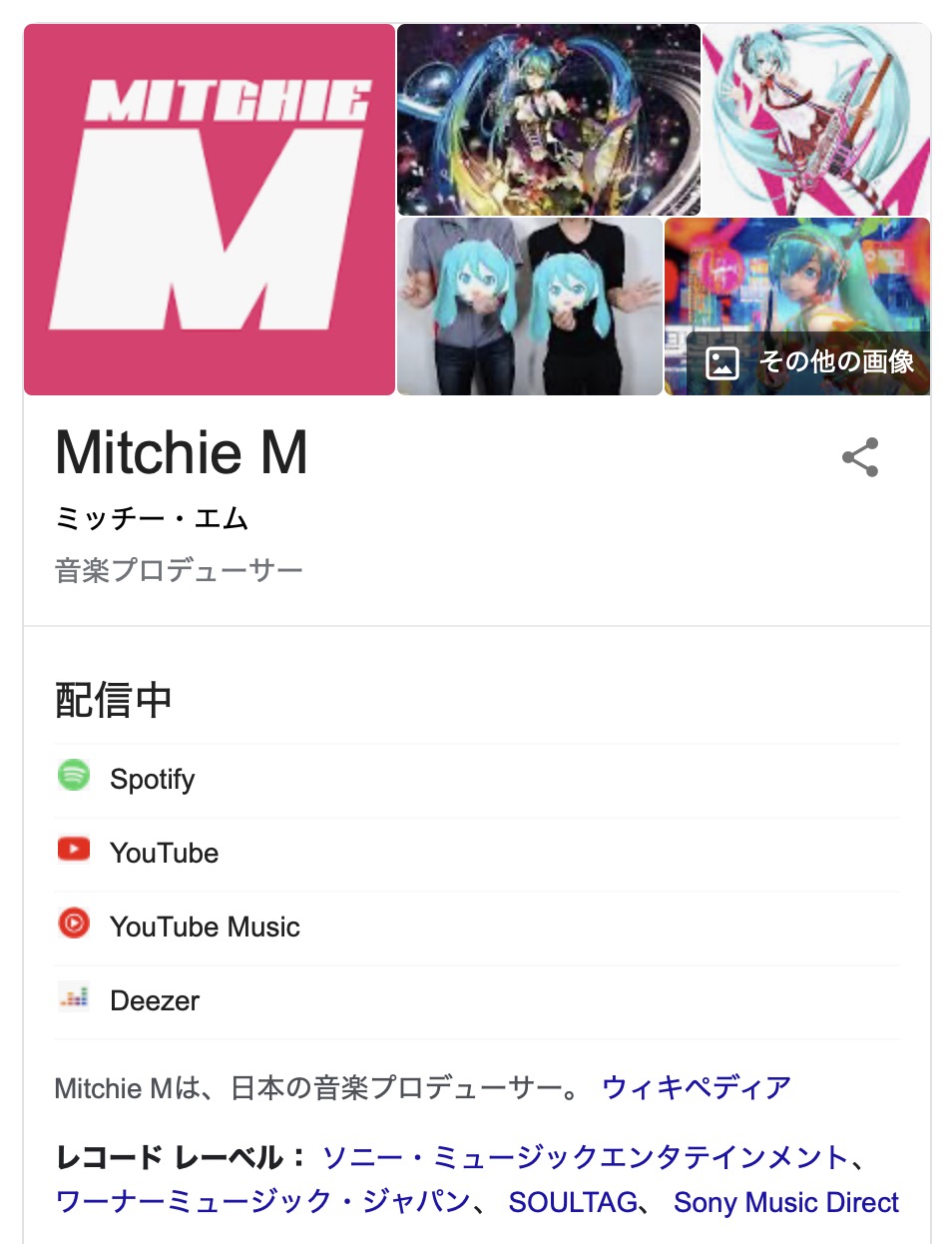
本人の写真ではなくロゴマークでも問題ないみたいですね。承認されると、すぐに検索結果の方にも反映されました。
以前はGoogleに言わないと画像変更を対応してくれませんでしたが、これはありがたいですね!!
Posts on Googleでナレッジパネルに投稿してみた
せっかくなので、ナレッジパネルへの投稿機能も使ってみました。
クリエイターの人は主に動画などの新着情報や、ライブイベント情報を投稿するのに活用できそうです。
編集はミニブログ的な感じで行えて、投稿内容にYouTubeの動画を選択することも可能。
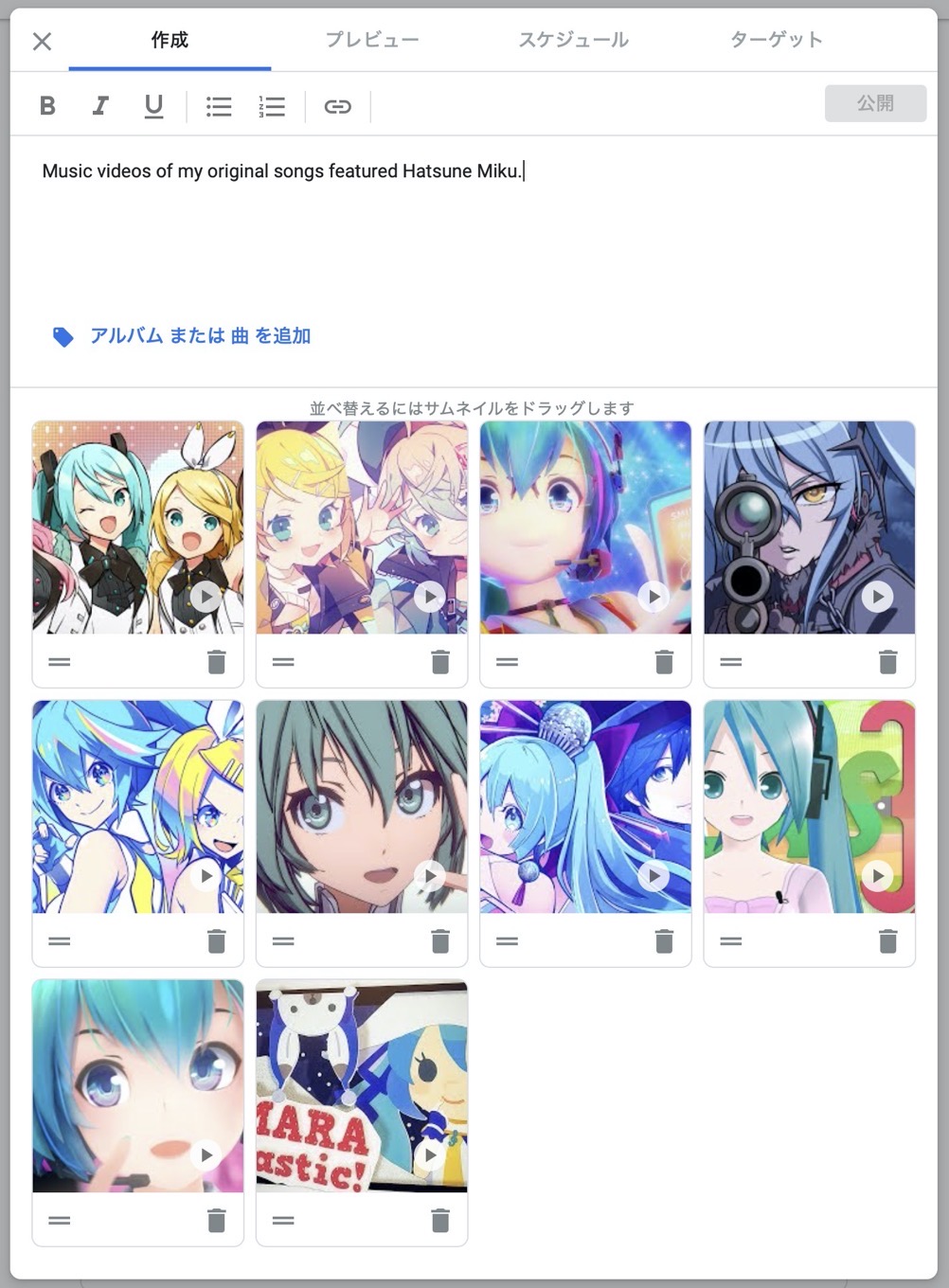
試しに簡単な動画紹介記事を書いて投稿。するとナレッジパネルにもすぐ表示されました!
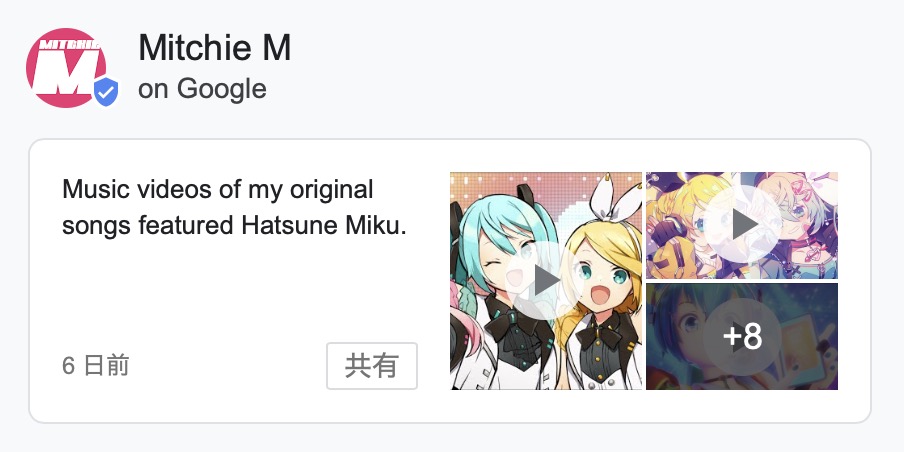
これは宣伝にも利用できそうですね!ちなみに、この投稿はデフォルトでは 7 日間のみ検索結果に表示されます(最小で1日、最大で14日間)。どれくらい閲覧されたのか、結果をメールでレポートしてくれるのも便利です。
追記:利用規約によると、商品の宣伝などは禁止されているので、規約を確認してから投稿してください。
ということで、クリエイターの方はぜひナレッジパネルの認証を受けて活用してみると良いでしょう。
Mitchie M のコメント:
宣伝のための作業がまた増えそう・・・(^^;)
【著者:Mitchie M @_MitchieM】


コメント